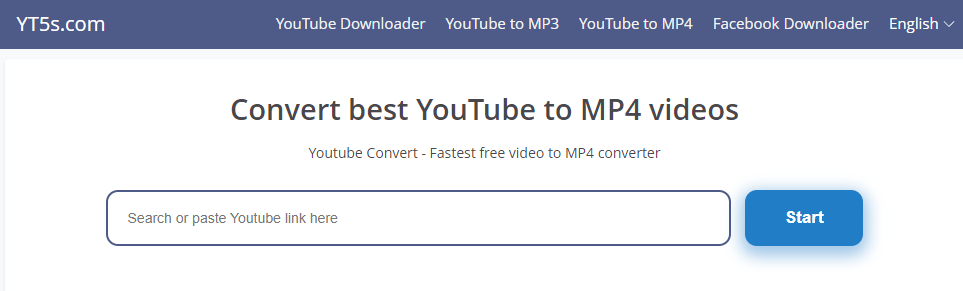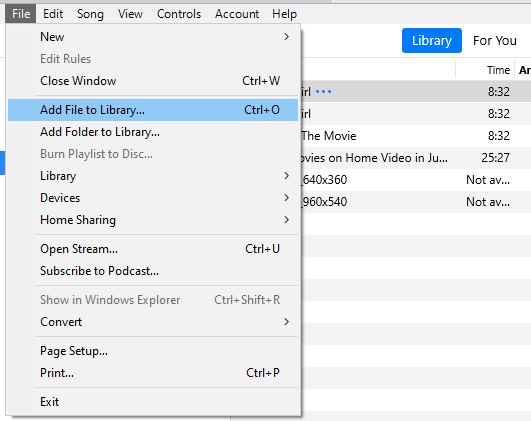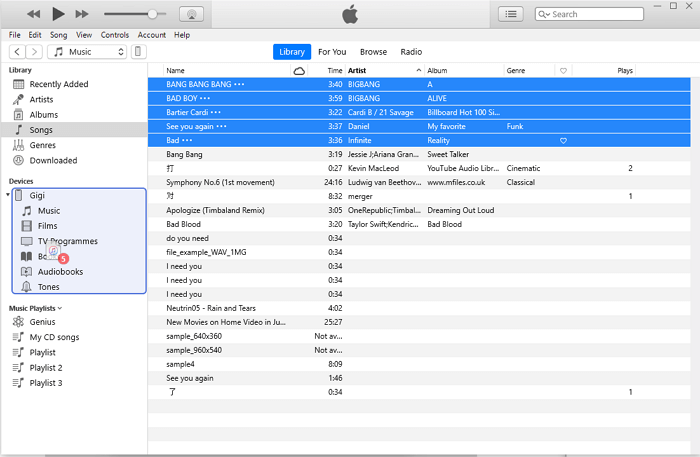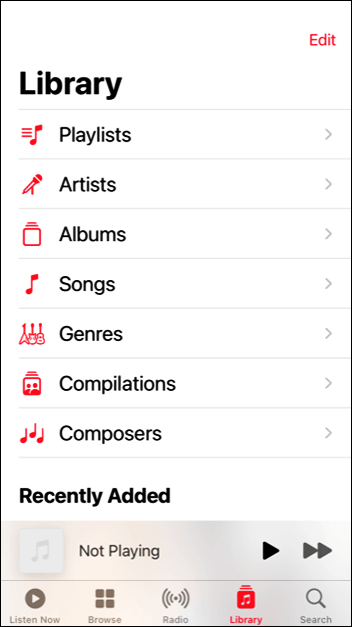Risposta rapida
▶️ Per trasferire l'audio di YouTube su Apple Music sul tuo computer e iPhone , converti i video di YouTube nel formato supportato da Apple Music utilizzando EaseUS Video Downloader, importa i file YouTube convertiti su iTunes, quindi sincronizzali su Apple Music.
▶️ Per trasferire l'audio di YouTube su Apple Music gratuitamente online , puoi collegare i tuoi due account e autorizzare tunemymusic, scegliere i dati di destinazione da trasferire e verranno automaticamente trasferiti al tuo account musicale.
Sia che tu voglia convertire YouTube in iTunes o trasferire YouTube su Apple Music, dovrai prima convertire i video di YouTube nel formato supportato da iTunes. Secondo Apple, i formati audio supportati da iTunes includono MP3, AAC, AIFF e WAV, mentre i formati video includono MP4, MOV e M4V.
Ciò significa che devi solo convertire i tuoi video di YouTube in uno qualsiasi dei formati audio elencati sopra se desideri trasferire i video di YouTube sulla tua Apple Music. Le persone stanno cercando di trovare i modi più semplici per scaricare l'audio di YouTube su Apple Music. E qui ti mostreremo come portare a termine questo lavoro con alcuni semplici passaggi.
Il modo più semplice per passare da YouTube Music ad Apple Music?
di u/Secret-Misthios in AppleMusic
Parte 1. Come convertire YouTube in Apple Music
Per convertire i video di YouTube per iTunes, avrai bisogno di convertitori. Qui ne presentiamo due: basato su computer e basato sul web. Entrambi scaricano video in vari formati, ciascuno con le sue caratteristiche uniche. Scopri di più di seguito.
1. Scarica l'audio di YouTube su PC-EaseUS Video Downloader
Per convertire YouTube nel formato supportato da iTunes, hai bisogno dell'aiuto di un efficace downloader di video di terze parti come EaseUS Video Downloader.
![Scaricatore di video easyus]()
Questo programma agisce molto velocemente e funziona quasi perfettamente in termini di download di video, playlist e canali da YouTube o da altre popolari piattaforme di streaming video/audio come Facebook, Twitter, Dailymotion e altre. Durante il download, puoi selezionare il formato di output, come MP3, MP4 o WAV, e scegliere la qualità del tuo video/audio.
Ecco i passaggi per scaricare YouTube in MP3, MP4 o WAV.
Passo 1. Apri EaseUS Video Downloader, quindi copia l'URL del video di YouTube in questo programma e fai clic su "Cerca".
Passaggio 2. Controlla il video e fai clic su "Scarica" per continuare.
Passaggio 3. Seleziona il formato di output desiderato (MP4 o MP3) e la qualità in base alle tue esigenze. Una volta terminato, fai clic su "Download" per avviare il processo di download.
Passaggio 4. Attendi il completamento del download. Al termine, fare clic su "Apri" per controllare il file scaricato.
Dichiarazione di non responsabilità : questa guida è compilata ESCLUSIVAMENTE per uso personale e corretto. EaseUS non collabora in alcun modo o è affiliato con YouTube e non sostiene mai alcuna azione di violazione del copyright, si prega di confermare il copyright prima dell'uso.
2. Convertitore online gratuito da YouTube a Apple Music-YT5s
YT5s è un downloader di video YouTube online che può aiutarti a scaricare video da YouTube sul tuo computer. È gratuito al 100% e supporta vari formati di output, inclusi i formati MP3, 3GP, MP4, WMA, M4A, FLV, WEBM, MO, ecc.
![Downloader video - YT5s]()
La parte migliore di questo strumento è che funziona bene su quasi tutte le piattaforme, come Windows, Mac, Linux, Android o iPhone... senza installare alcun software. Ma supporta solo YouTube. Se desideri scaricare video da più siti tranne YouTube, devi invece utilizzare altri downloader di video come EaseUS Video Downloader.
Ecco i passaggi per scaricare i video di YouTube:
Passo 1 . Apri YouTube e trova il video che desideri scaricare.
Passo 2 . Copia e incolla il collegamento di YouTube nella casella di ricerca.
Passaggio 3 . Seleziona MP4 o MP3 come formato di output e fai clic sul pulsante "Download".
Passaggio 4 . Attendi il completamento della conversione e scarica il file sul tuo computer.
Suggerimenti : oltre a YT5, ci sono molti altri downloader basati sul Web tra cui scegliere. Alcune buone opzioni includono:
- https://yt1s.com/en96
- https://ytop1.com/en28
- https://y2mate.is/en45/
- https://loader.to/en36/1080p-video-downloader.html
- https://videodownloaderpro.net/en6/youtube-downloader
Parte 2. Come trasferire YouTube su Apple Music
Dopo aver convertito YouTube nel formato supportato da iTunes, è il momento di trasferire questi elementi su iTunes e sincronizzarli con Apple Music. Il processo contiene due passaggi. Il primo è importare i file YouTube convertiti su iTunes e il secondo è sincronizzarli su Apple Music.
Passo 1 . Aggiungi i file YouTube convertiti su iTunes
- Avvia la versione recente di iTunes sul tuo computer.
- Scegli "File" nell'angolo in alto a sinistra, seleziona "Aggiungi file alla libreria..."
- Seleziona l'audio o il video convertito nella Parte 1 e fai clic su "Apri".
- Attendi che l'audio o i video vengano trasferiti su iTunes.
![Aggiungi file a iTunes]()
Passo 2 . Sincronizza la musica da iTunes su Apple Music
- Collega il tuo dispositivo iOS a iTunes.
- Nella sezione Dispositivi, fai clic sul nome del tuo dispositivo per visualizzare più opzioni.
- Scegli "Brani" nella sezione della libreria iTunes.
- Fai clic con il pulsante destro del mouse sul brano che desideri trasferire, seleziona "Aggiungi al dispositivo", quindi scegli il tuo dispositivo. Se desideri sincronizzare più brani contemporaneamente, puoi fare clic sul primo file e quindi tenere premuto il tasto Ctrl. Tenendo premuto Ctrl, fai clic su ciascuno degli altri file che desideri trasferire.
![Sincronizza i brani sul tuo dispositivo]()
Passaggio 3 . Una volta completato il processo, puoi aprire il tuo dispositivo e controllare la musica sincronizzata su Apple Music.
![Controlla i brani su Apple Music]()
La linea di fondo
Questi sono tutti suggerimenti su come trasferire YouTube su Apple Music. Puoi trasferire rapidamente i tuoi video o audio YouTube preferiti su Apple Music seguendo le nostre istruzioni. I downloader di video basati su computer come EaseUS Video Downloader o i downloader di video online sono entrambe buone opzioni. Scarica il programma per ottenere facilmente video/audio di YouTube.
Una volta completata la conversione, puoi utilizzare iTunes per trasferirli su Apple Music. Oltre ad iTunes, puoi anche trasferire musica sul tuo iPhone con l'aiuto di EaseUS MobiMover, uno strumento professionale di trasferimento dati per iPhone in grado di trasferire dati da un iPhone a un altro o da un PC a un iPhone.
Converti YouTube in MP3 Domande frequenti su Apple Music
1. Posso trasferire la mia musica da YouTube su Apple Music?
Sì, puoi trasferire la musica di YouTube su Apple Music utilizzando un convertitore da YouTube a Apple Music come EaseUS Video Downloader per scaricare l'audio di YouTube in un formato supportato. Quindi, importa i file su iTunes e sincronizzali.
2. Come trasferisco la musica da YouTube a iTunes?
Per trasferire musica da YouTube a iTunes:
- Collega il tuo dispositivo iOS al computer utilizzando un cavo USB o la sincronizzazione Wi-Fi.
- Apri l'app Apple Music sul tuo dispositivo iOS.
- Fai clic su "Canzoni" dalla barra laterale nella sezione Libreria.
- Trascina e rilascia il brano YouTube scaricato sull'app Musica.
3. Come trasferisco la musica da YouTube al mio iPhone?
Per trasferire musica da YouTube al tuo iPhone utilizzando iTunes:
- Collega il tuo iPhone al PC e apri iTunes.
- Trascina e rilascia le tracce scaricate da YouTube su iTunes.
- Fare clic sull'icona del dispositivo situata nell'angolo in alto a sinistra.
- Vai alla sezione Musica nella scheda dispositivo.
- Seleziona le tracce che desideri trasferire e fai clic su "Applica".